-
![]() Windows向けデータ復旧
Windows向けデータ復旧
- Data Recovery Wizard Free購入ダウンロード
- Data Recovery Wizard Pro 購入ダウンロード
- Data Recovery Wizard WinPE購入ダウンロード
- Partition Recovery購入ダウンロード
- Email Recovery Wizard購入ダウンロード
- おまかせデータ復旧サービス
主な内容:
![]() 受賞とレビュー
受賞とレビュー
概要:
Windows 10/11でSamsung 860/870/970 EVOが検出されない場合は、どうすればいいのですか?本文では、この問題に対して、完全な対処法を皆さんに紹介します。どのようなシチュエーションを遭遇している場合でも、本文を参照して、Samsung 860 EVO未検出問題を解決することができます。
「Samsung 860/870/970 EVOをパソコンに接続して、大切なファイルを移行しようとしますが、パソコンがSamsung 860/870/970 EVOを検出できません。ファイルエクスプローラでも、ディスクの管理でも、表示されません。このような場合、どうしたらいいですか?そのハードディスクにアクセスして、ファイルを取れる方法がありませんか?」
時々、ハードディスクは私たちと隠れん坊をするので、BIOS、ディスクの管理、Samsung Magician、またはデバイスマネージャーでSSDを見られないことがよくあります。このような場合、WindowsはSSDを検出していない可能性があります。本文では、WindowsでSamsung 860/870/970 EVOが検出されない問題に対して、最も正確&有効な対策を皆さんに紹介します。
旧式のBIOSは、Samsung 860/870/970 EVOというSSDをサポートすることができませんので、BIOSでSamsung 860/870/970 EVOが未検出されている場合は、BIOSを最新のバージョンにアップデートしましょう。
ご注意:BIOSのアップデートは、リスクがある作業です。何1つの障害もパソコンに大きな悪影響を与えます。
ステップ1.BIOSのバージョンを確認します。
Windows検索ボックスで「システム情報」を入力して開き、「BIOSバージョン/日付」を確認します。そして、ネットから当該BIOSの最新バージョンをダウンロードして、解凍します。
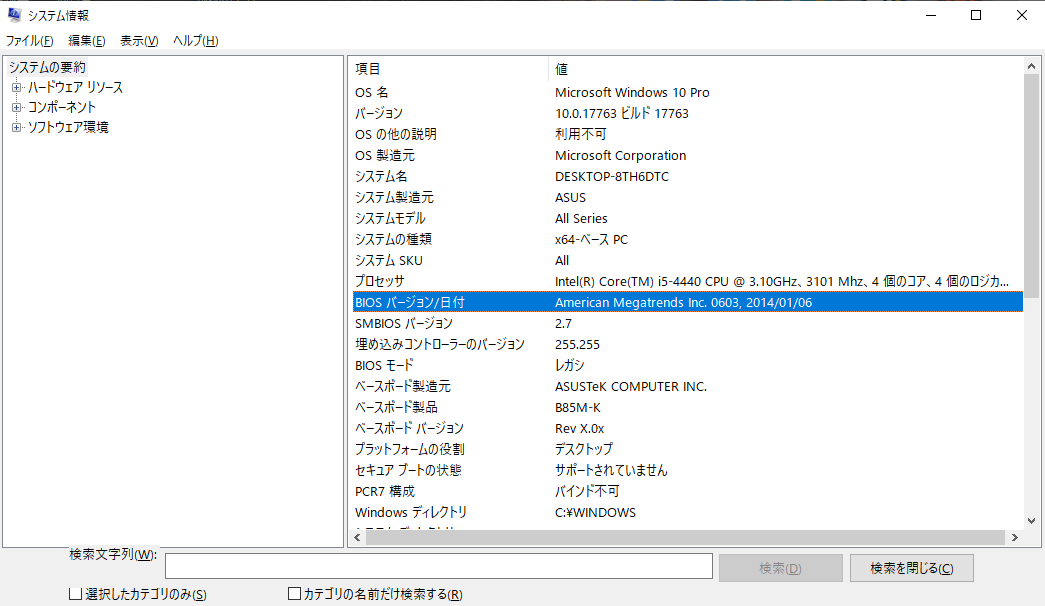
ステップ2.高度のスタートアップに移動します。
「設定」→「更新とセキュリティ」→「回復」→「今すぐ再起動」の順にクリックします。
ステップ3.「オプションを選択」ページにアクセスします。
「トラブルシューティング」→「高度オプション」→「UEFIファームウェア設定」の順に選択して、「再起動」ボタンをクリックします。
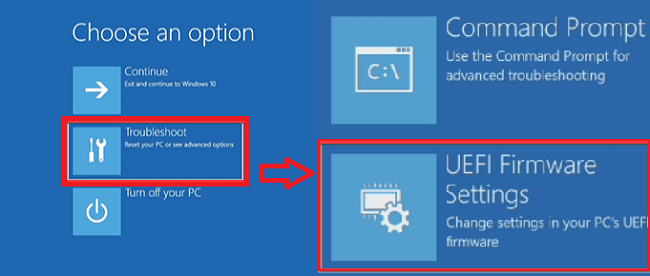
パソコンにある全ての部品は、正確的に作動するために、ドライバーが必要となります。Samsung 860/870/970 EVO SSDがディスクの管理で表示されない場合は、Samsung 860/870/970 EVOのドライバーをアンインストールして、最新のドライバーをダウンロードして再インストールするのは、最も有効な対策でしょう。
ステップ1.Windows + Xを同時に押して、「デバイスマネージャー」を選択して開きます。
ステップ2.デバイスマネージャーで「ディスクドライブ」を展開して、Samsung 860/870/970 EVOを右クリックして「アンインストール」を選択します。
ステップ3.サムスンの公式サイトからSamsung 860/870/970 EVOの最新ドライバーをダウンロードします。
SATA SSD-860 EVOのファームウェアをダウンロード
SATA SSD-860 EVO M.2のファームウェアをダウンロード
SATA SSD-860 EVO mSATAのファームウェアをダウンロード
SATA SSD-860 QVOのファームウェアをダウンロード
Samsung NVMe™ SSD 970 PRO, 970 EVO, 970 EVO Plus, 960 PRO, 960 EVO and 950 PROをサポートするドライバーをダウンロード
ステップ4.自分に適切なドライバーをダウンロードして、パソコンにインストールします。その後、パソコンを再起動して、Samsung 860/870/970 EVO SSDがディスクの管理で表示されているかどうかを確認します。
Samsung MagicianでSamsung 860/870/970 EVOが表示されない場合は、下記の2つの対策が役に立つと思いますので、ご参照ください。
ステップ1.コントロールパネスを開いて、プログラムのアンインストールをクリックします。
ステップ2.プログラムのリストからSamsung Magicianを見つけて、アンインストールします。
ステップ3.サムスンの公式サイトからSamsung Magicianの最新版をダウンロードしてインストールします。
ステップ1.コマンドプロンプトを管理者として実行します。
ステップ2.「Bcdedit /set {current} safeboot minimal」というコマンドラインを入力してエンターキーを押します。
ステップ3.パソコンをBIOS設定に再起動します。
ステップ4.SATAモードを「AHCI」に変更します。
ステップ5.変更を保存して、パソコンを再起動します。
ステップ6.コマンドプロンプトを管理者として実行します。
ステップ7.「bcdedit /deletevalue {current} safeboot」を入力して、エンターキーを押します。
ステップ8.パソコンを再起動して、Samsung Magicianを開きます。
ここでSamsung MagicianでSamsung 860/870/970 EVOが表示されているかどうかを確認します。
デバイスマネージャーでSamsung 860/870/970 EVOが表示されない場合、下記の2つの対策が参考になれると思います。
ステップ1.Windows + Xキーを同時に押して、「デバイスマネージャー」をクリックします。
ステップ2.「操作」→「ハードウェア変更のスキャン」の順にクリックします。
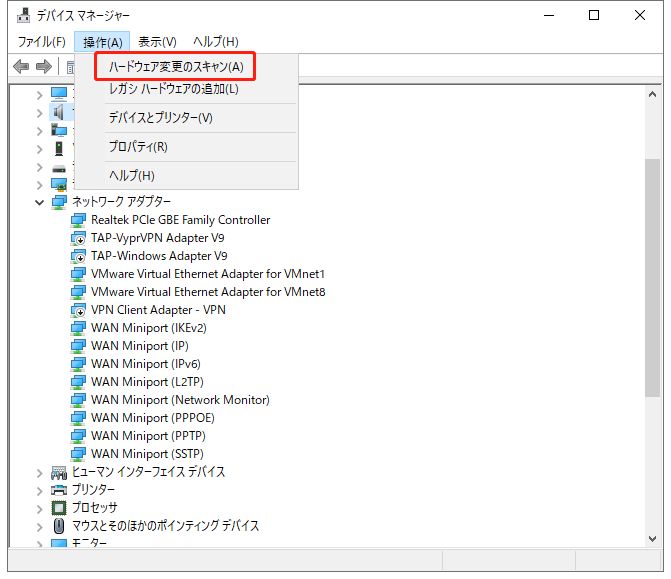
ステップ3.Samsung 860/870/970 EVOが表示されているかどうかを確認します。
SSDがパソコンのデバイスマネージャーで表示されていない場合、Windowsが当該SSDを検出して正確に認識していません。だから、このSSDをパソコンから取り外し、再度と挿入すれば、問題を解決できるかもしれません。ケーブル側にも不具合がある可能性がありますので、新しいケーブルに変えて、SSDをパソコンに接続することがおススメです。
ハードディスクに非常に大切なデータが保存され、どうしてもそれらのデータを復元したい場合、実際には、専門のデータ復旧ソフトを使って、未検収のハードディスクからデータを復元することができます。それでは、下記のステップを参照して試してみましょう。
ステップ1.エラーが発生したディスクをパソコンに接続して、ソフトを開きます。そして、初期画面でそのディスクを選択した上、「↻」をクリックし、接続したドライブの情報を更新します。目標ドライブが検出されたら、それを選びます。そして、「紛失データの検索」をクリックします。
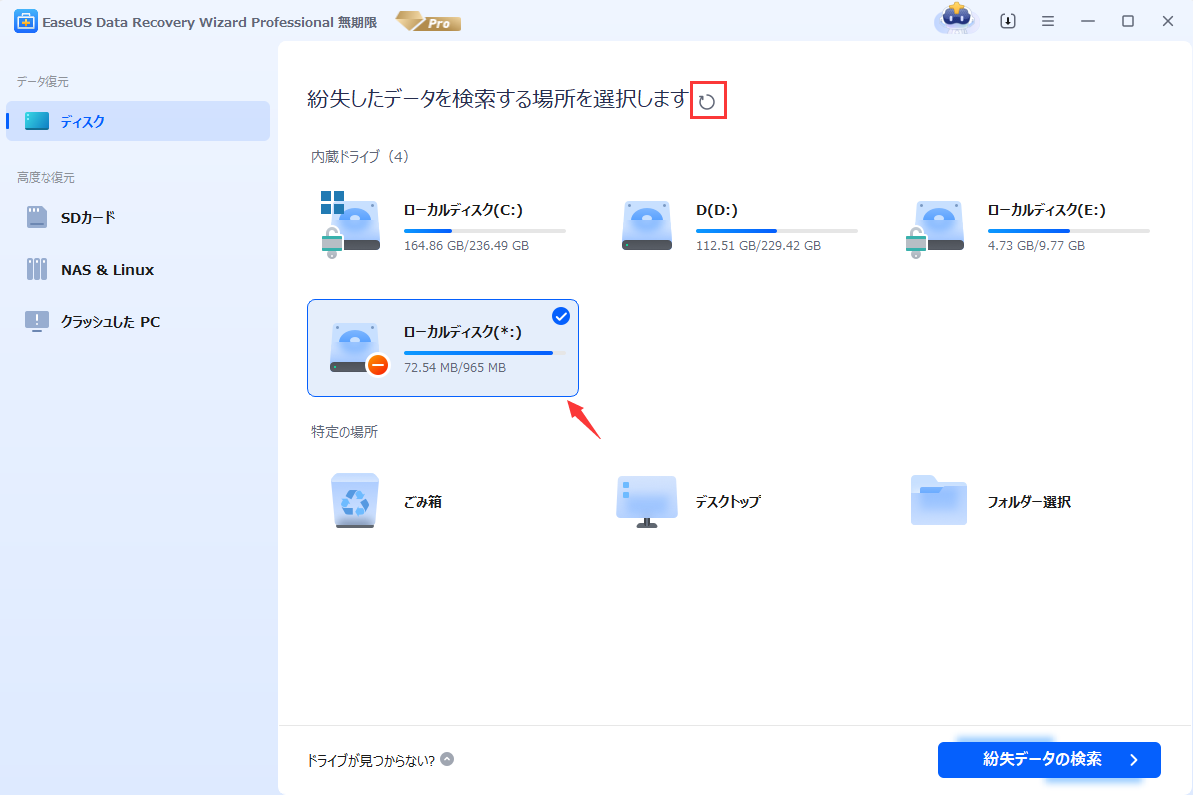
ステップ2.スキャンプロセスが自動的に実行されます。エラー発生のディスク上のすべての復元可能なファイルを検出します。

ステップ3.スキャンのプロセスが終わったら、ファイルを復元するには、検出できたファイルを選択して「復元」をクリックしてください。(目標ファイルをもっと素早く特定するため、上部メニューの「フィルター」を利用してください。)

誤って消去してしまったファイルをはじめ、様々な問題や状況でもデータを簡単に復元することができます。強力な復元エンジンで高い復元率を実現、他のソフトでは復元できないファイルも復元可能です。
もっと見るEaseus Data Recovery Wizard Freeの機能は強い。無料版が2GBの復元容量制限があるが、ほとんどのユーザーはほんの一部特定なデータ(間違って削除したフォルダとか)のみを復元したいので十分!
もっと見る...このように、フリーソフトながら、高機能かつ確実なファイル・フォルダ復活ツールとして、EASEUS Data Recovery Wizardの利用価値が高い。
もっと見る